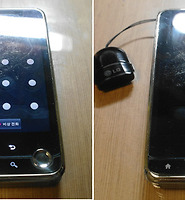■ 이야기 목차
핸드폰의 화면을 PC로 전송하고, PC의 키보드/마우스 등의 입력을 핸드폰으로 전달하여 PC에서 핸드폰을 원격 조정할 수 있는 서비스다. 즉, OSP로 핸드폰과 PC를 연결해두면 전화나 문자가 오면 PC를 통해서 이용할 수 있고 핸드폰의 연락처나 파일 등을 뒤져봐야 할 때 핸드폰을 꺼낼 필요없이 PC에서 바로 이용할 수가 있다. 또한, 드래그&드롭 방식으로 핸드폰과 PC간의 파일 전송을 자유롭게 할 수 있는 기능도 제공한다.
옵티머스Q를 안드로이드OS 2.1로 업그레이드 한 후 향상된 여러가지 기능에 무척이나 만족하고 있다. 아마 예전 LG 핸드폰 사용자라면 LG의 사후 서비스를 그다지 높게 평가하지 않겠지만 이번 옵티머스Q의 OS 업그레이드는 만족도가 높다.
안드로이드OS가 1.6에서 2.1로 업그레이드되었기에 멀티터치가 가능해졌고, 다양한 어플을 이용할 수 있게 되었다는 것은 많이들 알 것이다. 하지만, 옵티머스Z에서 선보인 OSP(On-Screen Phone)이라는 기능이 추가되었다는 것은 잘 모르고 있는 것 같다.

LG전자 홈페이지 ->고객센터 -> 다운로드 -> 스마트폰 모델명 검색(LG U+, LG-LU2300)을 하면 OSP 프로그램을 다운로드할 수 있다. 혹시 LG Mobile Sync for Android를 설치하지 않았다면 같이 설치한다. 핸드폰 업그레이드할 때나 USB 연결할 때 등 여러모로 꼭 필요한 프로그램이거든~

다운르드한 파일을 실행하고 순서대로 클릭만하면 간단하게 설치가 완료된다. 프로그램을 처음 실행하면 아래와 같이 핸드폰을 연결하기 위한 [연결마법사] 가 시작된다.

핸드폰과 PC를 연결하는 방법은 'USB 케이블로 연결'과 'Bluetooth 연결' 2가지가 있다. 내 PC에 Bluetooth가 없기 때문에 USB로 연결하도록 설정했다. 최종적으로 보안을 위해 핸드폰의 비밀번호를 입력해야 한다. 핸드폰의 비밀번호를 설정한 적이 없다면 비밀번호 초기값인 '0000'을 입력하면 된다.
OSP를 이용하여 PC에서 핸드폰을 컨트롤해 보면 직접 핸드폰에서 터치하는 것과 거의 동일한 조작이 가능하다. 단지 멀티터치가 되지 않는 정도? 나머지는 다 된다고 보면 된다. 옵티머스Q는 우측 카메라 버튼을 짧게 누르면 화면이 캡쳐되는 데 심지어 그것도 PC화면에서 가능하다.

OSP를 통한 PC화면의 핸드폰 모습은 진짜 핸드폰과 똑같다. 다만 상단의 기능버튼들 만 다르다.
전화가 오면 PC화면에서 마우스로 전화를 받고 [스피커]를 켜서 통화를 할 수 있다. 물론 사무실에서는 좀 눈치가 보이겠지? ^^
OSP의 기능 중 훌륭한 기능 중 하나는 파일 전송일 것이다. 윈도우의 탐색기에서 원하는 파일을 복수개 선택한 후 마우스로 끌어서 PC화면의 핸드폰에 올려 놓으면 바로 복사가 된다. 복사된 파일은 핸드폰의 /sdcard/OSP 폴더에 저장이 된다. 저장되는 폴더는 변경할 수 없다.